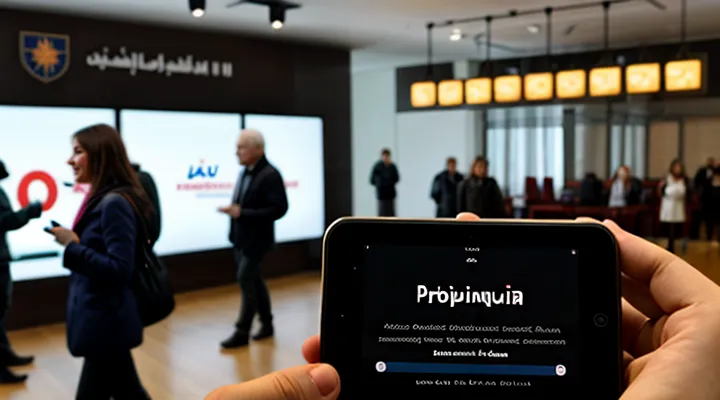Подготовка к установке приложения «Госуслуги»
Проверка совместимости вашего устройства
Требования к операционной системе Android
Для установки мобильного сервиса государственных услуг требуется Android версии 5.0 (Lollipop) или новее. Более старые системы не поддерживают необходимые API, что приводит к невозможности запуска приложения.
Минимальные технические параметры:
- Оперативная память - не менее 1 ГБ;
- Свободное место во внутреннем хранилище - около 150 МБ для установки и последующего обновления;
- Процессор - ARM v7 или выше, поддержка 64‑битных инструкций рекомендуется;
- Наличие Google Play Services версии ≥ 15.0 для корректной работы функций авторизации и уведомлений.
Дополнительные условия:
- Включённый доступ к сети Интернет (Wi‑Fi или мобильный трафик);
- Разрешения на чтение/запись внешних файлов и доступ к камере для сканирования QR‑кодов;
- Активированный сервис Google Play для автоматического получения обновлений.
Требования к операционной системе iOS
Для установки мобильного сервиса государственных услуг на устройства с iOS необходимо соблюдение нескольких технических условий.
- iOS 13 и новее. Более старые версии системы не поддерживают текущий клиент.
- iPhone 6s, iPhone SE (1‑го поколения) и новее, а также iPad 5‑го поколения и новее. Устройства с процессором A9 и выше гарантируют стабильную работу.
- Свободное место в памяти минимум 150 МБ. Приложение занимает около 100 МБ, а обновления требуют дополнительного пространства.
- Активный Apple ID, зарегистрированный в App Store. Без учётной записи загрузка невозможна.
- Подключение к интернету (Wi‑Fi или мобильный 4G/5G). При загрузке рекомендуется использовать сеть с высокой скоростью, чтобы избежать прерываний.
При соблюдении перечисленных требований приложение «Госуслуги» устанавливается автоматически из официального магазина приложений без дополнительных расходов. После установки необходимо открыть приложение, выполнить авторизацию через телефонный номер или СМС‑код и приступить к использованию сервисов.
Обеспечение безопасности при загрузке
Предостережения от поддельных приложений
Скачивание официального приложения Госуслуги без оплаты требует особой бдительности: в интернете распространены подделки, которые могут украсть данные или установить вредоносный код.
Поддельные версии обычно располагаются на сторонних площадках, в альтернативных магазинах приложений или в виде файлов‑архивов, распространяемых через мессенджеры. Такие программы часто имеют:
- Необычное название или добавленные слова (например, “Gosuslugi Pro”, “Gosuslugi 2024”);
- Низкую оценку и отсутствие отзывов в официальных магазинах;
- Требования к доступу к камере, микрофону, контактам без явной причины;
- Подпись от неизвестного разработчика, отличающуюся от официального сертификата “Госуслуги”.
Для проверки подлинности следует:
- Открыть страницу приложения в официальном магазине (Google Play или App Store) и убедиться, что разработчиком указана «Московская область» (или «Государственная служба»);
- Сравнить размер файла и номер версии с данными, опубликованными на официальном портале Госуслуг;
- При установке обратить внимание на запросы прав - официальное приложение запрашивает только доступ к Интернету и, при необходимости, к уведомлениям.
Если приложение найдено в стороннем источнике, следует отказаться от установки и воспользоваться только официальными каналами. Это гарантирует защиту персональных данных и корректную работу сервисов.
Рекомендации по использованию официальных источников
Для получения официального мобильного клиента государственных сервисов необходимо обращаться только к проверенным ресурсам, которые гарантируют подлинность файла и отсутствие скрытых расходов. Скачивание из сторонних магазинов повышает риск получения поддельной версии, содержащей вредоносный код.
Рекомендации по использованию официальных источников:
- Откройте сайт gost.gov.ru (или официальный портал госуслуг) через браузер, установленный на устройстве.
- На главной странице найдите кнопку «Скачать приложение»; ссылка ведёт непосредственно к файлу APK для Android или к странице в App Store для iOS.
- Перед загрузкой проверьте, что URL начинается с https:// и содержит домен gost.gov.ru или gosuslugi.ru.
- После скачивания откройте файл из папки «Загрузки» и подтвердите установку, разрешив установку приложений из неизвестных источников только в случае, если файл получен с официального сайта.
- При первом запуске приложение запросит официальные данные учётной записи; вводите только свои личные данные, не передавая их через сторонние сервисы.
Использование только официальных каналов обеспечивает совместимость с последними обновлениями, сохраняет бесплатный характер услуги и исключает вероятность появления скрытых платежей. При возникновении вопросов обращайтесь в службу поддержки, контактные данные которой указаны в самом приложении.
Установка приложения «Госуслуги» на Android
Загрузка через официальный магазин Google Play
Поиск приложения в Google Play
Для установки официального сервиса государственных услуг достаточно найти его в магазине приложений Google Play. Откройте приложение Play Маркет, введите в строке поиска точное название «Госуслуги» и нажмите кнопку поиска. Система отобразит официальную версию, отмеченную логотипом и именем разработчика - «Министерство цифрового развития, связи и массовых коммуникаций Российской Федерации».
Дальнейшие действия:
- Выберите приложение в результатах поиска.
- Проверьте, что в описании указана актуальная версия и совместимость с вашей операционной системой.
- Нажмите кнопку Установить.
- После завершения загрузки откройте приложение и выполните вход, используя учётные данные портала государственных услуг.
Эти шаги позволяют быстро и бесплатно получить доступ к сервису через мобильное устройство.
Процесс установки из магазина
Для получения приложения «Госуслуги» без оплаты достаточно выполнить несколько простых действий в официальном магазине приложений.
- Откройте Google Play Market (Android) или App Store (iOS).
- В строке поиска введите «Госуслуги».
- Выберите приложение, опубликованное «Министерством цифрового развития».
- Нажмите кнопку «Установить» (Android) или «Получить» (iOS).
- Дождитесь завершения загрузки и автоматической установки.
- После установки запустите приложение, предоставьте запрашиваемые разрешения (доступ к камере, геоданным, уведомлениям).
- При первом запуске выполните авторизацию через личный кабинет или зарегистрируйтесь, используя номер телефона и пароль от учетной записи.
Проверьте, что устройство соответствует минимальным требованиям: Android 5.0 и выше или iOS 11 и новее, свободное место не менее 50 МБ и активное интернет‑соединение. После установки рекомендуется включить автоматическое обновление, чтобы получать новые функции и исправления безопасности.
Альтернативные способы установки для Android
Загрузка APK-файла с официального сайта «Госуслуг»
Для получения приложения «Госуслуги» без посредников необходимо скачать его APK‑файл непосредственно с официального веб‑ресурса «Госуслуги».
- Откройте браузер на устройстве, введите https://www.gosuslugi.ru и перейдите в раздел «Скачать приложение».
- На странице загрузки найдите кнопку «Скачать APK» и нажмите её. Файл будет сохранён в папку «Загрузки».
- В настройках телефона активируйте разрешение установки приложений из неизвестных источников (Настройки → Безопасность → Установка из неизвестных источников).
- Откройте файл APK через файловый менеджер, подтвердите установку и дождитесь её завершения.
После установки проверьте подпись пакета в свойствах приложения - она должна соответствовать сертификату, указанному на официальном сайте. При совпадении подписи приложение готово к использованию.
Для обновления повторяйте процесс, скачивая новую версию APK с того же ресурса.
Установка из сторонних источников (не рекомендуется)
Установка приложения Госуслуги из сторонних источников возможна, однако сопряжена с повышенным риском.
Для получения APK‑файла выполните следующие действия:
- Откройте браузер, перейдите на проверенный ресурс, предлагающий официальную версию приложения (например, сайт разработчика или известный репозиторий APK).
- Скачайте файл, убедившись, что версия совпадает с последней официальной (номер версии указан в описании).
- Переместите файл в папку «Downloads» или любую другую, к которой есть доступ.
Перед установкой подготовьте устройство:
- В настройках безопасности включите опцию «Установка приложений из неизвестных источников».
- Запустите скачанный APK, согласитесь с запросами прав, завершите установку.
После завершения работы рекомендуется:
- Отключить разрешение установки из неизвестных источников.
- Проверить подпись файла через встроенный менеджер приложений или сторонний инструмент.
- При появлении подозрительных запросов прав или поведения приложения удалите его и загрузите из официального магазина.
Использование внешних источников не гарантирует подлинность и безопасность программы; предпочтительно применять официальные каналы распространения.
Установка приложения «Госуслуги» на iOS
Загрузка через официальный магазин App Store
Поиск приложения в App Store
Откройте App Store на iPhone. В нижней части экрана нажмите значок поиска и введите слово «Госуслуги». Список результатов отобразит приложение, разработанное Министерством внутренних дел России - это единственная официальная версия.
Проверьте следующие детали перед загрузкой:
- Название: «Госуслуги».
- Разработчик: МВД России.
- Иконка: синяя с белой надписью.
- Рейтинг: не ниже 4 звёзд.
Выберите нужный элемент, нажмите кнопку «Получить», затем подтвердите загрузку Touch ID, Face ID или паролем Apple ID. Приложение скачивается и автоматически устанавливается без каких‑либо затрат.
После установки откройте приложение, выполните вход под своей учётной записью и начните пользоваться государственными сервисами.
Процесс установки из магазина
Скачивание и установка приложения «Госуслуги» происходит через официальный магазин приложений, доступный на вашем устройстве.
- Откройте Google Play Store (Android) или App Store (iOS).
- В строке поиска введите «Госуслуги».
- В результатах выберите приложение, опубликованное правительством РФ.
- Нажмите кнопку «Установить» (Android) или «Получить» (iOS).
- Дождитесь завершения загрузки и автоматической установки.
- После установки откройте приложение, разрешите запросы на доступ к камере, микрофону и геоданным, если они требуются для работы сервисов.
При первом запуске введите номер телефона, подтвердите его через SMS и задайте пароль доступа. После подтверждения вы получите полный набор функций без необходимости оплаты.
Что делать, если приложение недоступно в App Store
Использование web версии портала
Откройте браузер на смартфоне, перейдите по адресу gosuslugi.ru. На главной странице найдите кнопку «Скачать приложение» - она доступна без регистрации. Нажмите её, и браузер предложит сохранить файл APK. После загрузки откройте файл, разрешив установку из неизвестных источников в настройках системы, и подтвердите установку. Приложение появится в меню, готовое к использованию.
Альтернативный способ: в веб‑версии нажмите «Добавить на главный экран». Браузер создаст ярлык, открывающий портал в полноэкранном режиме, что позволяет работать с сервисами без установки отдельного клиента.
Кратко о действиях:
- Ввести в адресной строке gosuslugi.ru.
- Выбрать «Скачать приложение» - загрузка APK.
- Разрешить установку из сторонних источников.
- Подтвердить установку.
- При желании добавить ярлык «На главный экран» для быстрого доступа к веб‑версии.
Возможные причины отсутствия приложения в магазине
Приложение «Госуслуги», которое должно быть доступно в официальных магазинах, иногда не появляется в результатах поиска. Причины отсутствия могут быть следующими:
- Устройство не поддерживает требуемую версию операционной системы; минимальные требования могут превышать установленную на смартфоне версию Android или iOS.
- Региональные ограничения: в некоторых странах или регионах магазин блокирует приложение из‑за юридических или лицензионных условий.
- Ошибки синхронизации магазина: кэшированные данные могут содержать устаревшую информацию, из‑за чего приложение не отображается.
- Неактуальная настройка учетной записи: если в профиле указаны несовместимые параметры (например, возрастные ограничения), магазин скрывает приложение.
- Ограничения производителя: некоторые бренды предустанавливают собственные магазины приложений и могут скрывать сторонние программы.
Для устранения проблемы очистите кэш и данные магазина, проверьте обновления системы, переключите регион в настройках аккаунта и, при необходимости, используйте официальный сайт Госуслуг для загрузки APK‑файла, проверив подпись сертификата. После установки проверьте работоспособность через настройки безопасности, разрешив установку из неизвестных источников только на время загрузки.
Первоначальная настройка и вход в приложение
Регистрация нового пользователя
Сначала необходимо установить мобильное приложение госуслуг без оплаты, используя официальный магазин приложений. После установки откройте программу и приступайте к регистрации нового пользователя.
- Введите номер мобильного телефона, указанный в личном кабинете государственных сервисов.
- Подтвердите номер, введя код из СМС‑сообщения, полученного от системы.
- Заполните обязательные поля: фамилия, имя, отчество, дата рождения, паспортные данные.
- Установите пароль, отвечающий требованиям безопасности (не менее 8 символов, наличие букв и цифр).
- Согласитесь с пользовательским соглашением и политикой обработки персональных данных.
- Нажмите кнопку завершения регистрации. Приложение автоматически создаст профиль и предложит войти.
После успешного завершения всех пунктов вы получаете доступ к полному набору государственных услуг прямо со смартфона.
Авторизация через существующую учетную запись
Вход по номеру телефона
Скачивание мобильного клиента госуслуг доступно через официальные магазины приложений без каких‑либо затрат. После установки приложение требует авторизации, и самым простым способом является вход по номеру телефона.
Для входа выполните следующие действия:
- Откройте приложение и нажмите кнопку «Войти».
- В поле ввода укажите мобильный номер, зарегистрированный в системе госуслуг.
- Нажмите «Получить код». На указанный номер придёт SMS с одноразовым паролем.
- Введите полученный код в соответствующее поле и подтвердите.
При вводе номера убедитесь, что:
- номер указан в международном формате без пробелов и лишних символов;
- телефон активен и способен принимать SMS;
- номер уже привязан к личному кабинету в госуслугах.
После подтверждения кода система автоматически связывает ваш аккаунт с приложением, предоставляя доступ к полному перечню государственных сервисов. При необходимости изменить номер или добавить дополнительный, используйте раздел «Настройки» внутри приложения.
Вход по электронной почте
После установки мобильного клиента Госуслуг необходимо открыть приложение и выбрать способ входа - «Электронная почта».
- Введите адрес e‑mail, указанный при регистрации в личном кабинете.
- Нажмите кнопку «Отправить код». На указанный ящик придёт одноразовый пароль.
- Введите полученный код в соответствующее поле и подтвердите действие.
Если код не пришёл, проверьте папку «Спам» и убедитесь, что в настройках почтового сервиса разрешены сообщения от домена gosuslugi.ru. При повторной отправке кода система позволяет запросить новый пароль не более чем три раза за 15 минут.
Для ускорения входа рекомендуется сохранить адрес e‑mail в настройках автозаполнения телефона и включить уведомления о новых письмах. Это позволит сразу получать код без перехода в почтовый клиент.
Вход по СНИЛС
Скачайте приложение «Госуслуги» из официального магазина приложений, установите его и запустите. При первом открытии выберите способ входа - по СНИЛС. Далее выполните последовательные действия:
- Введите номер СНИЛС в формате «XXX-XXX-XXX ХХ».
- Укажите дату рождения, указанные в паспорте данные.
- Введите пароль от личного кабинета или создайте новый, следуя подсказкам экрана.
- Подтвердите ввод кода, полученного по SMS на привязанный номер телефона.
После успешной авторизации откроется список государственных услуг. Выберите нужную услугу и приступайте к её оформлению. При необходимости обновите приложение через магазин, чтобы получать новые функции без дополнительной оплаты.
Основные функции и возможности приложения
Приложение «Госуслуги» предоставляет доступ к государственным сервисам напрямую с мобильного телефона. После установки пользователь получает персональный кабинет, в котором собраны все электронные услуги, к которым он имеет право.
- Регистрация и авторизация через ЕГИСЗ или подтверждение по СМС;
- Подписание документов с помощью цифровой подписи;
- Подача заявлений и получение справок без посещения государственных органов;
- Оплата штрафов, налогов, коммунальных услуг и других платежей через встроенный шлюз;
- Получение уведомлений о статусе заявок и новых возможностях сервиса;
- Сканирование QR‑кода для быстрого доступа к конкретным услугам;
- Хранение электронных копий паспортов, полисов и других важных документов.
В личном кабинете отображаются все обращения, их сроки и результаты. Фильтрация по типу услуги упрощает поиск нужного раздела. Система автоматически подбирает формы и справки, исходя из выбранного запроса, что ускоряет процесс оформления.
Все операции выполняются в защищённом режиме, данные шифруются, а доступ к аккаунту контролируется двухфакторной аутентификацией. Приложение работает без необходимости установки дополнительных программ и полностью совместимо с Android и iOS.
Решение возможных проблем при загрузке и установке
Ошибки при скачивании
Скачивание приложения «Госуслуги» на смартфон часто сопровождается типичными ошибками, которые приводят к невозможности установить программу.
- Недостаточно места в памяти - система прерывает загрузку, если свободное пространство меньше 100 МБ. Освободите файлы или переместите их на карту памяти, затем повторите загрузку.
- Неподдерживаемая версия ОС - приложение требует Android 5.0 и выше или iOS 11 и выше. Обновите операционную систему до требуемой версии перед началом загрузки.
- Слабое или нестабильное соединение - прерывание сети приводит к повреждённому файлу. Используйте Wi‑Fi с сигналом не менее ‑70 дБм и проверьте отсутствие потери пакетов.
- Блокировка сторонних источников - на Android‑устройствах загрузка из браузера запрещена по умолчанию. Включите разрешение установки приложений из неизвестных источников в настройках безопасности.
- Неактуальная версия Google Play Services - приложение проверяет наличие последних компонентов сервисов. Обновите их через Play Store перед установкой.
- Ошибки сертификата HTTPS - при попытке загрузки через незащищённый канал появляется сообщение о недоверенном сертификате. Используйте официальные магазины (Google Play, App Store) или проверенный сайт госуслуг.
Устранение перечисленных проблем гарантирует успешное получение приложения «Госуслуги» без оплаты и дальнейшее использование государственных сервисов на мобильном устройстве.
Проблемы с установкой
Установка официального мобильного сервиса гражданина часто сталкивается с техническими препятствиями, которые мешают быстрому получению доступа к электронным услугам.
Первый барьер - несовместимость операционной системы. Приложение требует Android 5.0 и выше или iOS 11 и новее; попытка установить его на более старые версии приводит к отказу в установке или к частым сбоям.
Второй барьер - недостаток свободного места. При отсутствии минимум 150 МБ свободного пространства загрузка прерывается, а уже установленный клиент может не запускаться из‑за нехватки памяти для кэша.
Третий барьер - ограничения источника загрузки. Установка из сторонних магазинов часто блокируется системой безопасности, а попытка включить «Неизвестные источники» без последующей проверки подписи файла повышает риск установки поддельных версий.
Четвёртый барьер - нестабильное интернет‑соединение. Прерывание соединения в процессе скачивания приводит к повреждению файла, что приводит к ошибке «Файл повреждён» при попытке установить.
Пятый барьер - отсутствие необходимых разрешений. После установки приложение запрашивает доступ к камере, микрофону и хранилищу; отказ в предоставлении прав приводит к невозможности выполнения функций идентификации и отправки документов.
Для устранения перечисленных проблем рекомендуется:
- Проверить версию ОС и при необходимости обновить её до поддерживаемой.
- Очистить память, удалив ненужные файлы или переместив их на внешнее хранилище.
- Скачивать приложение только из официальных магазинов Google Play или App Store.
- Использовать стабильное Wi‑Fi или мобильный интернет с достаточной скоростью.
- После установки сразу предоставить запрашиваемые разрешения в настройках системы.
Соблюдение этих простых правил гарантирует успешную установку сервиса без дополнительных задержек.
Что длать, если приложение не запускается
Если приложение «Госуслуги» не открывается, проверьте базовые причины и выполните последовательные действия.
- Убедитесь, что устройство соответствует минимальным требованиям: Android 6.0 и выше или iOS 12 и новее.
- Проверьте наличие свободного места в памяти; при нехватке освободите минимум 200 МБ.
- Обновите систему до последней версии: в настройках → «Обновление ПО».
- Очистите кэш и данные приложения: «Настройки» → «Приложения» → «Госуслуги» → «Хранилище» → «Очистить кэш» и «Очистить данные».
- Перезапустите телефон, чтобы завершить все фоновые процессы.
- Установите последнюю версию из официального магазина (Google Play или App Store), удалив предыдущую копию.
- Если после переустановки приложение всё ещё не стартует, включите режим «Отладка USB» и проверьте наличие конфликтов с антивирусными или оптимизирующими программами; при необходимости временно отключите их.
- При сохранении проблемы обратитесь в службу поддержки: отправьте запрос через форму на сайте госуслуг или позвоните по официальному номеру.
Эти шаги позволяют быстро восстановить работоспособность приложения без дополнительных затрат.